Win8如何删除本地账户密码?Win8删除本地账户密码的方法
摘要:Win8删除本地账户密码的方法:1、使用快捷键“WIN+C”或移到鼠标到右下角,调出超级菜单,点击“设置...
Win8删除本地账户密码的方法:
1、使用快捷键 “WIN+C”或移到鼠标到右下角,调出超级菜单,点击“设置”;
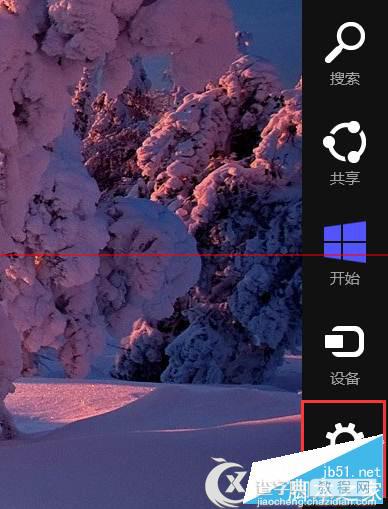
2、点开“更改电脑设置”;
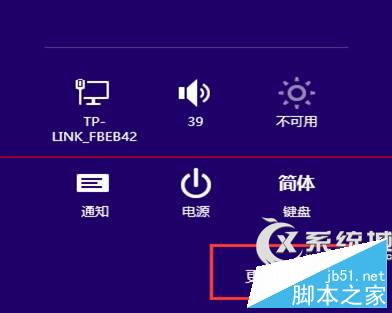
3、选择左侧的“用户” ,再点更改密码;
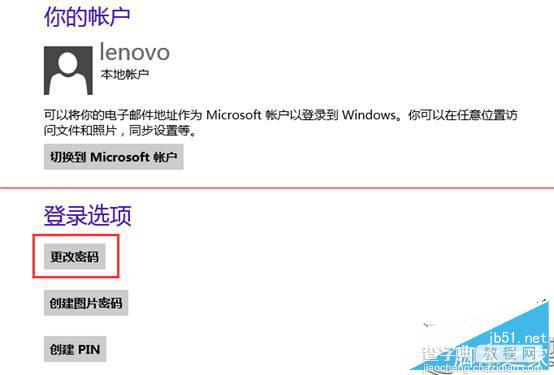
4、输入当前账户的密码;
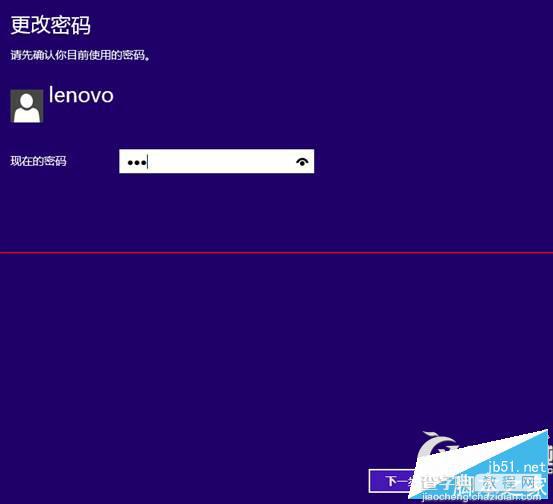
5、若不想再设置密码,新密码项不输入任何内容,直接下一步;
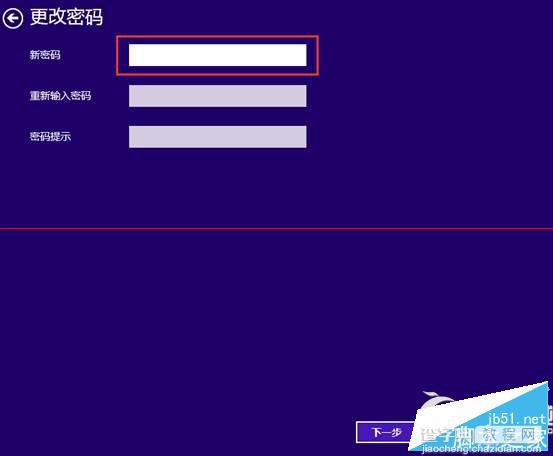
6、点击完成,下次开机无需再输入密码;
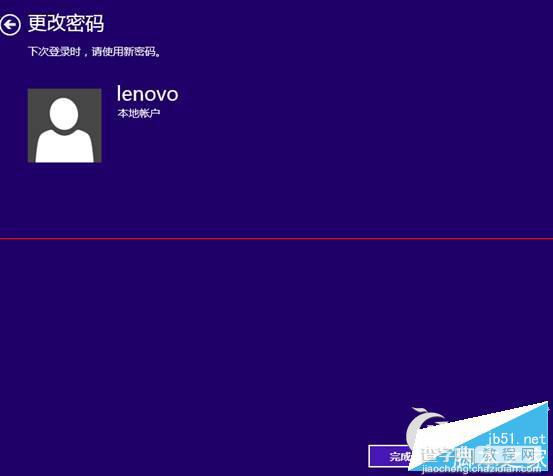
7、可看到设置界面,已是无密码的状态。
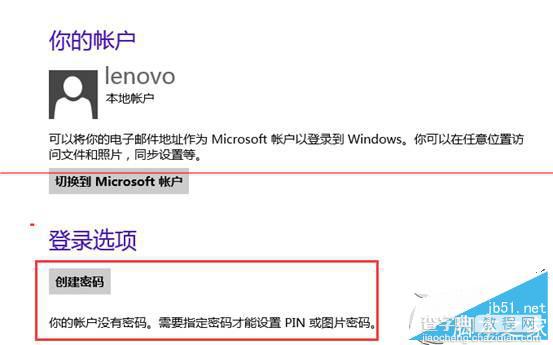
以上就是对Win8删除本地账户密码的方法的介绍,有需要的朋友可以动手尝试下。
【Win8如何删除本地账户密码?Win8删除本地账户密码的方法】相关文章:
★ Win7电脑不能录音怎么办?Win7电脑无法录音的解决方法
★ Win10怎么开启来宾账户? Win10正确打开来宾账户的技巧
★ win8如何彻底关闭uac win8彻底关闭烦人的uac图解教程
★ Win10系统如何清理猎豹浏览器缓存?Windows10清理猎豹浏览器缓存的两种方法
★ Win10忘记登录密码怎么使用Windows系统U盘/光盘重置密码?
★ Win7如何取消开机启动项?win7取消开机启动项的方法
★ Win10任务栏不见了怎么找回来?Win10任务栏找回来的方法
★ Win10正式版产品安装密钥发布 升级Win10正式版激活密钥汇总
